win7屏幕抖动怎么设置?win7屏幕抖动解决方法
win7屏幕抖动怎么设置?win7屏幕抖动解决方法?
win7系统好用又稳定,使用习惯后就会依赖它。那小伙伴有没有遇到使用过程中出现屏幕抖动的问题,这样子眼睛受不了,也不是长久之计。还是要尽快找方法解决它,来看看小编是怎么处理的。

【显示器使用问题汇总】
win7屏幕抖动解决方法:
方法一:
1、在桌面空白处右键。
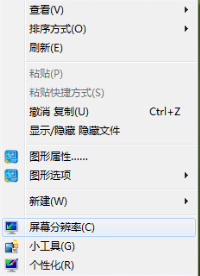
2、点击“屏幕分辨率”。
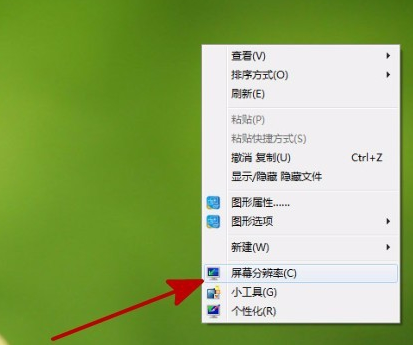
3、打开“屏幕分辨率”窗口。
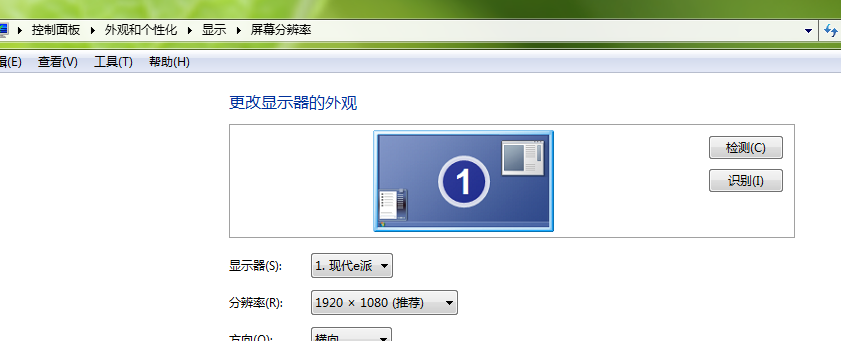
4、点击打开“高级设置”。
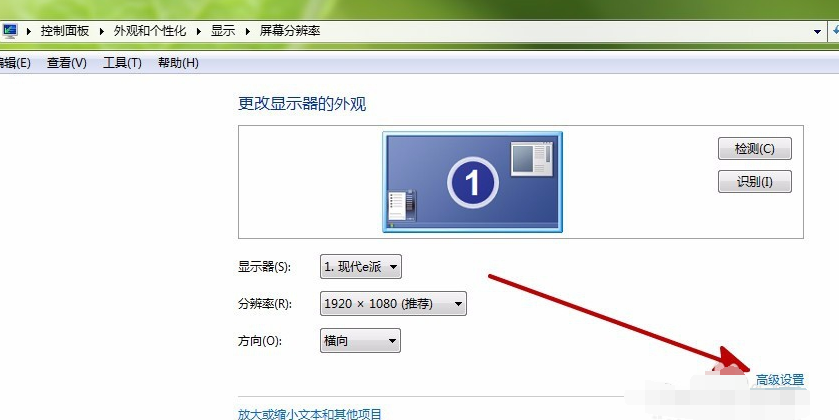
5、切换到“监视器”页面,调整屏幕的刷新频率,在不同频率下观察是否有屏幕抖动的情况,可能刷新频率75Hz会出现屏幕抖动,而把刷新频率提高到85Hz就能缓解这一情况。
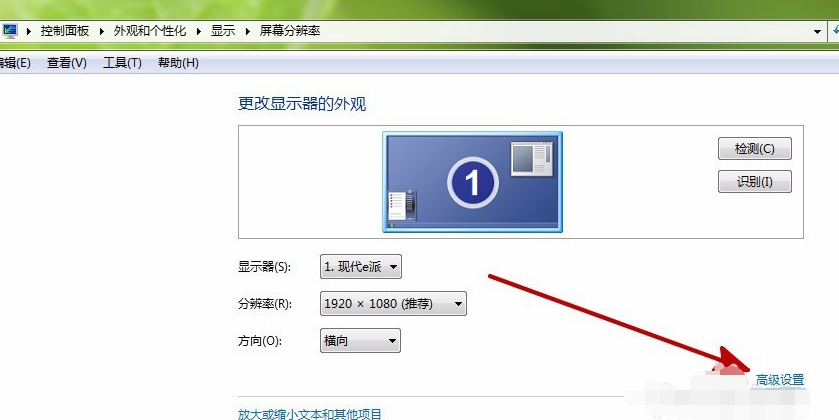
方法二:
1、硬件设备受到了干扰,把显示器周围存在磁场的电器移走。
2、电源线路不稳定,建议把电源线拔下在重新安装。
3、杂牌的电源或者用了比较久的电源容易造成电路不畅通,引起电脑屏幕抖动,建议更换质量更好的电源。
方法三:
音响设备会释放大量的电磁波,这可能干扰显示器接收信号,建议把音响搬到离屏幕较远的地方。
方法四:
有些病毒会造成屏幕抖动,有一些简单的脚本也会造成屏幕抖动、图形翻转,可以用杀毒软件进行一次全盘扫描。
本站小编今天为大家带来的win7屏幕抖动解决方法的所有内容到此结束了!如果对您产生了帮助请持续关注本站,你的支持是我们持续前进的动力。
相关文章
- Win7如何开启vt虚拟化
- Win7更改共享设置无法保存怎么办?Win7更改共享设置无法保存的解决方法
- Win7电脑怎么更改临时文件夹存放的位置?
- Win7系统中如何更改硬盘模式
- Win7系统445端口如何开启-Win7电脑打开445端口的方法
- Win7哪个版本最好用-2024稳定好用Win7系统推荐
- Win7精简版下载-2024最精简Win7系统下载
- 纯净版Win7系统下载-2024真正纯净的Win7系统推荐
- Win7网卡驱动如何安装-Win7安装网卡驱动的教程
- 惠普Win7怎么升级Win10系统版本
- Win7如何设置投屏功能-设置Win7系统投屏功能的方法
- 哪一款Win7系统比较稳定-2024最稳定的64位Win7系统下载
- Win7系统下载-2024最实用的Win7系统下载
- Win7精简系统哪个好用-最好用的Win7精简版系统推荐
- Win7没有休眠功能怎么办-Win7没有休眠功能的解决方法
- Win7系统下载-2023最好用的Win7系统下载
热门教程
win11关闭windows defender安全中心的四种方法
2win10不显示视频缩略图的两种解决方法
3win10关闭许可证即将过期窗口的方法
4Win11如何关闭Defender?Windows11彻底关闭Defender的3种方法
5安装NET3.5提示0x800f0950失败解决方法
6Win11移动热点不能用怎么办?移动热点不工作怎么办?
7win11忘记pin无法开机的三种最简单办法
8Win11如何打开预览窗格?Win11显示预览窗格的方法
9win11怎么切换桌面?win11切换桌面的四种方法
10win11开机显示"此设备上的安全设置已更改,pin码不再可用"怎么办?
装机必备 更多+
重装教程
大家都在看






